windows10安装win7虚拟机 win10怎么使用虚拟机安装win7系统
如今随着科技的不断发展,虚拟机成为了许多用户安装不同操作系统的理想选择,例如当我们使用Windows 10操作系统时,如果需要体验Windows 7系统的功能,我们可以通过安装虚拟机来达到这个目的。虚拟机允许我们在同一台计算机上同时运行多个操作系统,将它们隔离开来,避免了对主机系统的影响。Windows 10如何安装虚拟机并运行Windows 7系统呢?本文将为您详细介绍。
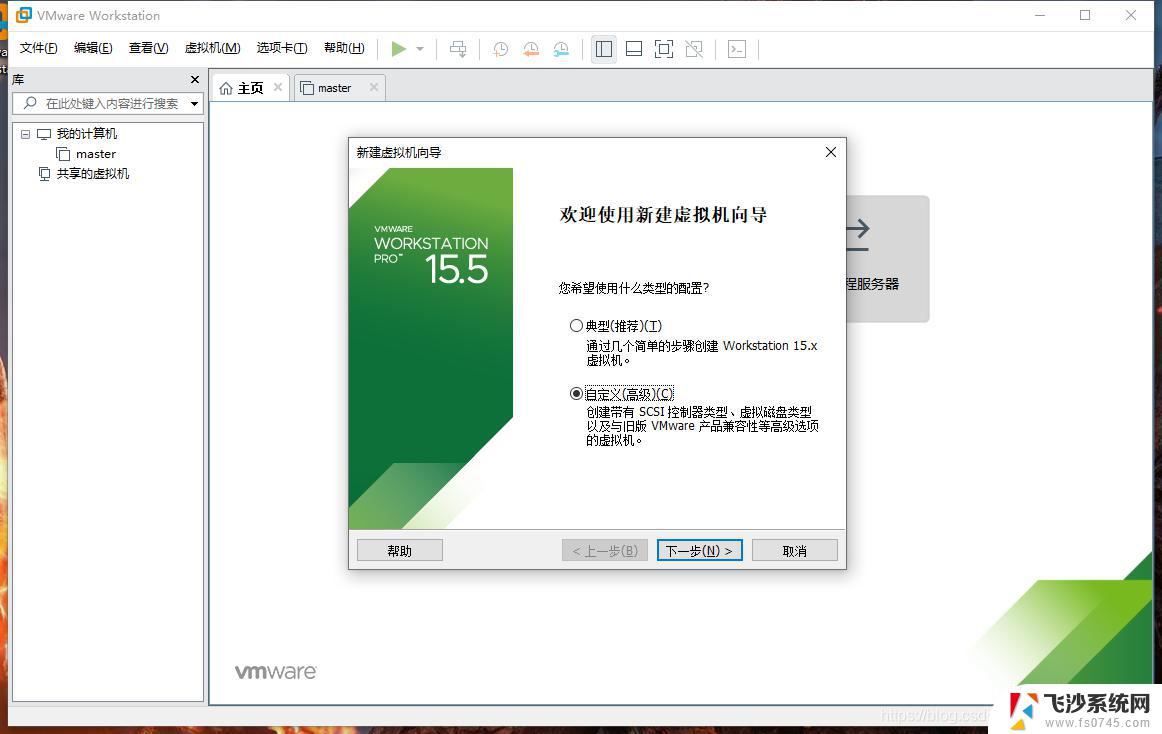
想要在win10中安装win7虚拟机,首先是要打开win10的虚拟机工具,右键桌面的开始菜单,找到【控制面板】点击进入。
进入【程序】,在【程序和功能】中选择【启用或关闭Windows功能】然后点击进入。
在【启用或者关闭Windows功能】中找到【Hyper-V】然后点击勾选它前面的框。然后【确定保存】
成功打开【Hyper-V】虚拟机功能之后,就能够在开始菜单【Windows 管理工具】中找到Hyper-V管理器,这就是win10自带的虚拟机程序。单击打开。
现在就是真正进入win10安装win7虚拟机的操作了,在新建win7虚拟机之前的准备有win7的镜像安装文件,通常为iso格式。点击工具栏中的【操作】-【新建】-【虚拟机】。
看完安装虚拟机之前的简单介绍,点击【下一步】。
选择虚拟机的代数,如果没有特殊要求的话,就选择默认的第一代虚拟机,然后点击下一步。
设置虚拟机的内存,默认为1024MB。但是我们为了确保win7虚拟机的基本流畅运行,最好将内存设置为2048MB(如果物理内存充足的话可以设置的更高),最后将“为此虚拟机使用动态内存”的选项也勾选上,这样可以避免虚拟机内存爆了导致win7虚拟机死机。然后继续点击【下一步】。
【连接虚拟硬盘】,这里是设置虚拟机以及虚拟机相关文件保存的位置,最好保证有20G以上的硬盘空间,确认好安装路径之后检查无误,点击【下一步】。
【安装选项】是设置虚拟机的安装方式,主要有两种:一是先新建一个虚拟机容器,之后再进行win7虚拟机的安装;二是直接安装win7虚拟机。我们这里选择直接安装,在【浏览】中找到win7的镜像文件。然后点击下一步。
确认将要新建的win7虚拟机的相关配置。因为win7虚拟机暗转的过程是不能够中断并且是不可逆的,确认无误之后点击【完成】,开始win7虚拟机的安装。
安装过程和通常的系统安装几乎一模一样,只不过这所有操作都是在虚拟机中运行的,win7虚拟机安装完成之后可以看到如下图。
编后语:关于windows10安装win7虚拟机的教程就到这里了,我们这里是使用的win10本身自导的虚拟机程序。只不过Hyper-V在系统功能中是默认关闭的,要费一定的周折才能打开,使用Hyper-V免去了安装第三方虚拟机软件的麻烦(并且大多数虚拟机软件都是收费的)。不过要是不想用win10自带的虚拟机程序,还有更多类似的虚拟机软件选择。如VMwaer Workstation、VirtualBox、Windows Virtual PC、VMware Player(精简版的VMware Workstation),这些虚拟机的使用方法都大同小异,很好上手的。
以上是Windows 10安装Win7虚拟机的全部内容,如果您遇到这种情况,可以按照以上方法解决,希望对大家有所帮助。
windows10安装win7虚拟机 win10怎么使用虚拟机安装win7系统相关教程
-
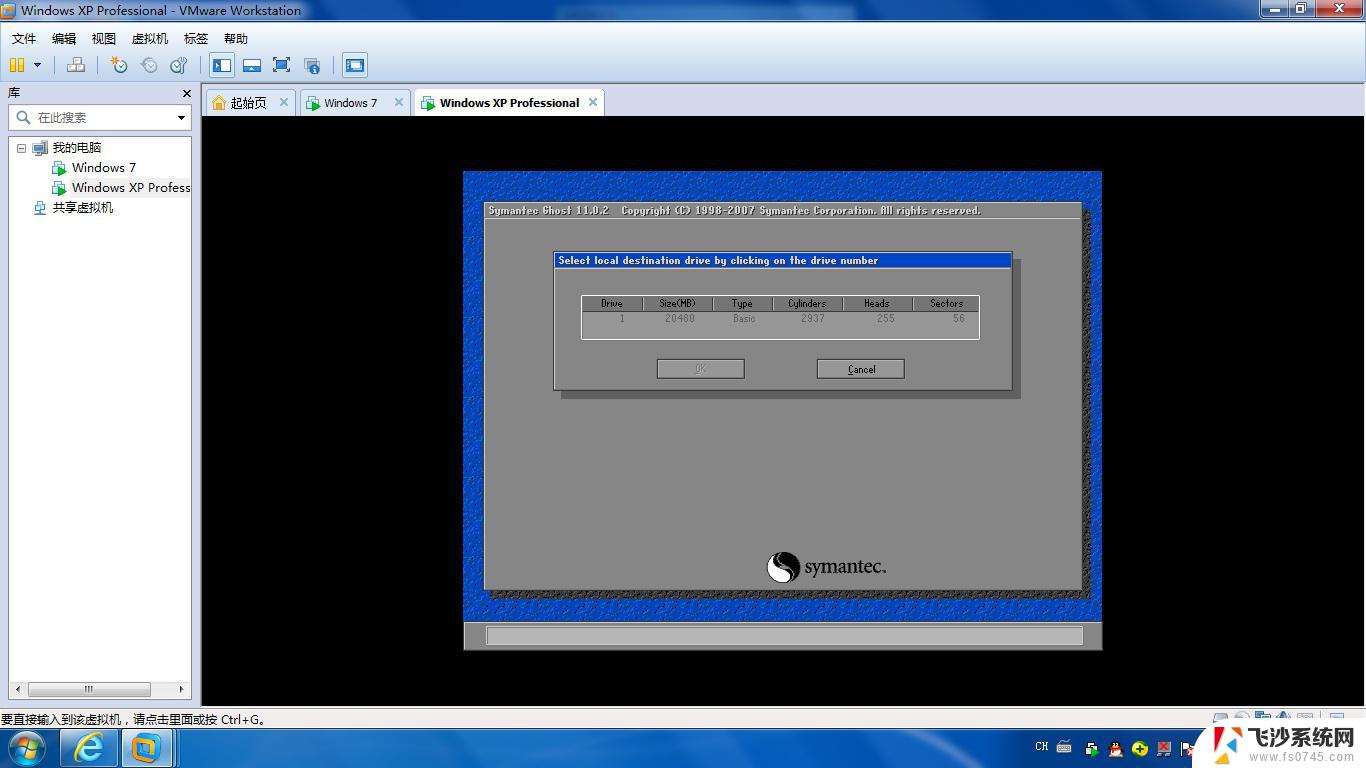 win10装虚拟机win7 win10怎么用虚拟机安装win7系统
win10装虚拟机win7 win10怎么用虚拟机安装win7系统2024-01-19
-
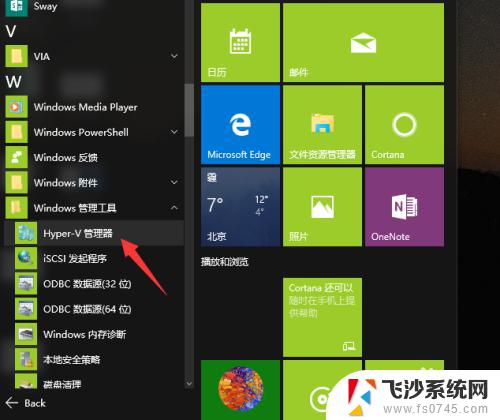 win10虚拟机安装系统 Win10自带虚拟机安装系统的步骤
win10虚拟机安装系统 Win10自带虚拟机安装系统的步骤2023-10-20
-
 电脑怎么安装虚拟系统 虚拟机安装教程详细
电脑怎么安装虚拟系统 虚拟机安装教程详细2024-09-06
-
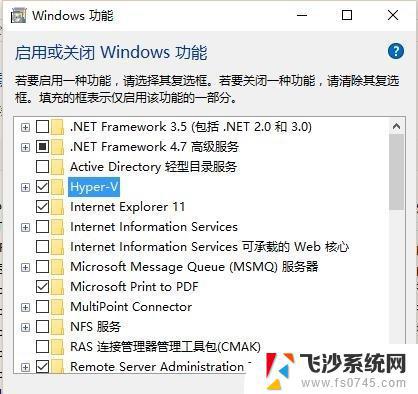
- 虚拟机怎么重新安装系统 虚拟机系统重装步骤
- win10下安装虚拟机 win10安装虚拟机步骤
- vmware怎么用u盘装系统 在虚拟机中使用U盘安装Linux系统
- 怎么在虚拟机里面安装win10系统 虚拟机安装win10系统详细教程
- 怎么在虚拟机里面安装win10系统 虚拟机安装win10系统详细指南
- 虚拟机删除后文件还在吗 已安装虚拟机如何移除
- vmware10装win10 在VMware10虚拟机上安装Windows10详细指南
- win10 卸载驱动 win10系统更新已安装的驱动程序方法
- win7系统重装不了 Win7系统怎么重装并保留数据
- 扬声器realtek(r)audio没声音 Realtek声卡驱动安装后无声音怎么解决
- 怎么在电脑上安装打印机共享 电脑添加共享打印机步骤
- win10安装更新后蓝屏 Win10正式版自动更新失败蓝屏怎么解决
系统安装教程推荐
- 1 怎么在电脑上安装打印机共享 电脑添加共享打印机步骤
- 2 win10安装更新后蓝屏 Win10正式版自动更新失败蓝屏怎么解决
- 3 win10可以装xp win10系统如何安装xp系统
- 4 怎么安装驱动连接打印机 电脑如何连接打印机
- 5 win11笔记本能够回退到win10吗 win11安装后如何退回win10
- 6 惠普打印机如何安装到电脑上 惠普打印机连接电脑步骤
- 7 怎么在虚拟机里面安装win10系统 虚拟机安装win10系统详细指南
- 8 win7系统怎么用u盘安装 U盘安装Win7系统步骤
- 9 win11怎么增加ie浏览器 IE浏览器安装步骤详解
- 10 安装win11后系统反应慢 Windows11运行速度慢的原因和解决方法